本文摘自网络,侵删!
很多小伙伴都遇到过win7系统提示Dpp Viewer Module停止工作的困惑吧,一些朋友看过网上零散的win7系统提示Dpp Viewer Module停止工作的处理方法,并没有完完全全明白win7系统提示Dpp Viewer Module停止工作是如何解决的,今天小编准备了简单的解决办法,只需要按照1、更新Digital Photo Professional ,把Digital Photo Professional 升级到最新或重新下载新版本的软件进行安装; 2、设置Digital Photo Professional 运行的兼容性;的顺序即可轻松解决,具体的win7系统提示Dpp Viewer Module停止工作教程就在下文,一起来看看吧!
1、更新Digital Photo Professional ,把Digital Photo Professional 升级到最新或重新下载新版本的软件进行安装;
2、设置Digital Photo Professional 运行的兼容性;
3、右键点击Digital Photo Professional 桌面图标,选择“属性”,在属性框中选择“快捷方式”项,“打开文件位置”;
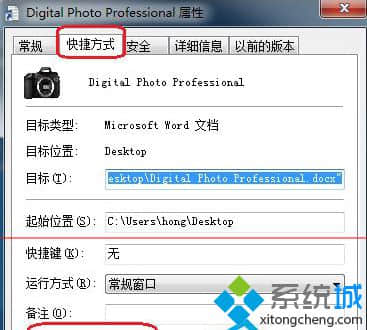
4、右键点击此时选定的程序(Digital Photo Professional ),同样选择“属性”,在属性框中选择“兼容性”,找到“兼容模式”,“以兼容模式运行这个程序”前面的勾打上,然后下拉框中选择“Windows XP(Service Pack 3)”,确定后即可以XP系统的兼容模式正常运行DPP。
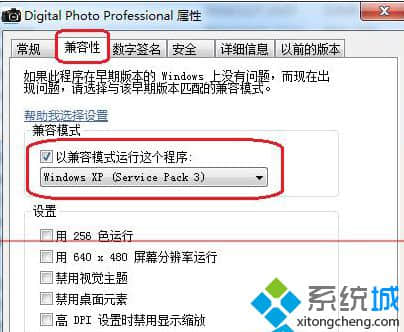
Win7系统提示Dpp Viewer Module停止工作的解决方法讲解到这里,只要让Digital Photo Professional与系统兼容即可解决问题。
相关阅读 >>
win7系统电脑设置正常分辨率后却显示“超出范围”的解决方法
win7系统登录远程出现“您的远程桌面会话已结束”的解决方法
win7系统注册ocx控件时报错0x80040200的解决方法
更多相关阅读请进入《win7》频道 >>




